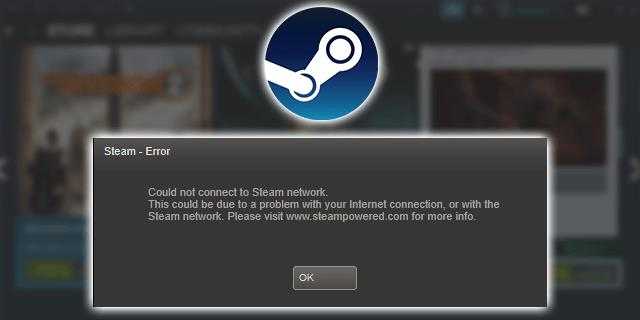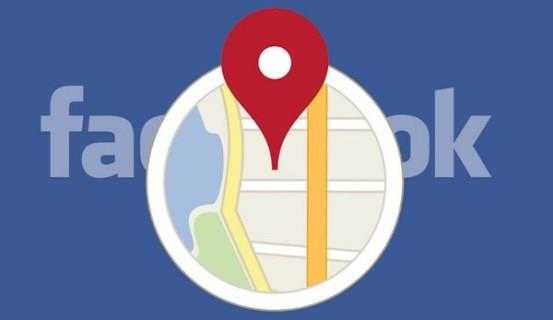Cómo transmitir Netflix en Discord

La transmisión de Netflix es posible a través de varios dispositivos, plataformas y aplicaciones, y los usuarios de Discord han desarrollado una forma creativa de hacerlo. Discord es una plataforma que permite que los entusiastas de los juegos se reúnan alrededor de intereses similares y se comuniquen mientras transmite contenido.

En este artículo, hablaremos sobre el uso de Discord para transmitir películas y programas de televisión de Netflix y cómo resolver problemas con video y audio. Además, descubrirás qué Ir a vivir es y por qué podría ser la mejor solución para ti y tus amigos.
Cómo transmitir Netflix en Discord desde una PC
La transmisión de Netflix a través de Discord le permite comunicarse con sus amigos mientras mira algo juntos, incluso si están muy separados. Si está usando Discord en su computadora Mac o Windows, esto es lo que tiene que hacer para transmitir Netflix:
- Abra su navegador web y navegue al sitio web de Netflix.

- Al mismo tiempo, abra Discordia y asegúrese de que esté conectado a un servidor.

- Haga clic en Ajustes en la parte inferior de la página y decide cuál Estado de actividad Te gustaría usar.

- Haga clic en Añadirlo y seleccione la pestaña en su navegador con un servicio de transmisión activo. Cuando seleccione Netflix, haga clic en Agregar juego.

- Una vez que te vayas Ajustes, clickea en el icono de pantalla en la esquina inferior izquierda.

- En el Compartir pantalla Pop-up, seleccione la pestaña del navegador que desea transmitir.

- Ajuste la configuración de transmisión.

- Haga clic en Ir a vivir y comenzar a transmitir Netflix.

- Ahora, regresa a Netflix y juega el título que le gustaría compartir.

Lo que hace que la transmisión de discordia sea tan interesante es que puede transmitir una película o un programa de televisión, dejar su cámara y dejar que sus amigos vean sus reacciones a lo que está sucediendo en la pantalla.
Cómo transmitir Netflix en Discord con audio
Los problemas de audio son algunos de los problemas más comunes entre los jugadores y los espectadores en Discord, y es esencial descubrir qué los está causando antes de que sean en vivo. Hay varias razones por las que a veces puede transmitir contenido desde otra plataforma pero no puede escuchar ningún sonido.
Una de las razones más comunes es que Discord a menudo necesita acceso administrativo a su computadora. Si tus pilotos no funcionan, no podrás ver una película o ser parte del juego, ya que no podrás escuchar nada.
Otro problema que los usuarios han informado es un mal funcionamiento de los controladores de audio en sus dispositivos. Cuando esto sucede, generalmente significa que los conductores están corruptos. En ese caso, verá las imágenes claramente, pero desafortunadamente, sin ningún sonido.
Por último, el Compartir pantalla La característica carece de estabilidad y puede crear problemas con la señal de audio incluso en sus fases iniciales. Asegúrese de habilitar todos sus dispositivos de audio y dar el permiso de Discord para usarlos.
Nota: Si tiene problemas para transmitir con audio en una Mac, se necesitan algunos pasos adicionales para incorporar la funcionalidad de audio. Ver Discord: transmisión de audio en una Mac para obtener más información.
Cómo transmitir Netflix en Discord sin pantalla negra
Si está usando Discord, hay una gran posibilidad de que haya experimentado una pantalla negra al intentar transmitir sus juegos u otro contenido. Por lo general, la razón son sus controladores gráficos. Si a menudo experimenta estos problemas, hay varias cosas que puede intentar solucionar este problema:
- Actualiza tu Discordia aplicación.

- Activar/apagar la configuración de aceleración de su hardware.

- Apague todos los programas innecesarios mientras se transmite.
- Borrar la carpeta de caché en Discordia.

Es posible que tenga que reinstalar la discordia si ninguna de estas soluciones mejora la situación. Instalar una versión actualizada de Discord puede resolver su problema. Recuerde, las computadoras antiguas también pueden crear problemas, por lo que es posible que tenga que considerar obtener una más nueva si Discord no funciona correctamente.
Cómo transmitir Netflix en Discord en Android
La transmisión de Netflix a través de la aplicación Discord en su teléfono Android no es posible, pero siempre puede usarla para hacer llamadas de voz y video. Una vez que instale Discord en su teléfono, tendrá que iniciar sesión o crear una nueva cuenta para hablar con sus amigos.
Todo lo que necesita hacer es crear un servidor público o privado e invitar a sus amigos a unirse. La mayoría de los usuarios prefieren servidores privados, ideales para equipos o amigos. Sin embargo, los grupos públicos también son interesantes si quieres conocer gente nueva y aprender nuevas tácticas de juego.
Cómo transmitir Netflix en Discord en iPhone
Discord no permite que los usuarios de iPhone transmitan o compartan la pantalla sus actividades de juego. Puede hacerlo solo si está usando Discord en su computadora Windows o Mac. En tu iPhone, solo estás limitado a las llamadas de voz y video. Sin embargo, tendrán un sonido de calidad perfecta y casi no hay retraso. La calidad del video es bastante buena en las redes 4G y 5G. Todavía no puede compartir su pantalla, pero esa opción podría ser posible con futuras actualizaciones.
Cómo programar una fiesta de reloj en Discord
Puede pregredar su fiesta de reloj de Netflix en cualquier momento que desee en Discord, gracias a la función Crear evento. Todo lo que necesita hacer es hacer clic en el servidor Discord, donde alojará su fiesta de relojes. Luego, siga estos pasos:
- Clickea en el icono de flecha En la esquina superior izquierda para acceder al menú desplegable.

- Haga clic en Crear evento.

- Elija la fuente de su transmisión en vivo y haga clic en Próximo. En este caso, estamos usando el Canal de voz.

- Nombre su evento, seleccione la fecha y la hora, agregue una descripción y haga clic en Próximo.

- Hacer clic Crear evento despues de revisar.

- Ahora verá el evento en el mismo menú que sus canales. Hacer clic Evento Para verlo.

- Haga clic en el Icono de la gente para invitar a los miembros.

Como Discord es una de las mejores aplicaciones de VoIP, sus usuarios son principalmente jugadores que usan la aplicación para comunicarse con otros. Sin embargo, muchos usuarios ansiosos por compartir algo en sus pequeñas comunidades usan Discord para reproducir películas y programas de televisión.
Con suerte, esta guía te ayudó a aprender más sobre cómo funciona Discord. La transmisión de contenido de Netflix puede ser más sencillo ya que sabe cómo hacerlo y qué dispositivo usar. Además, ahora está familiarizado con posibles problemas y soluciones para garantizar que Discord funcione sin ningún problema.
Discord Netflix Streaming Preguntas frecuentes
Hemos incluido esta sección para responder más de sus preguntas sobre Discord y Netflix.
¿Puedes compartir la pantalla de Netflix en Discord??
Sí, puede compartir la pantalla Netflix en sus grupos privados y usarlo para ver películas juntos. Discord te permite mostrar tus habilidades de juego o compartir lo que estás haciendo con amigos, pero ofrece muchas más características. Dado que es una transmisión de alta calidad, puedes usarla para ayudar a los amigos con proyectos, ver algo juntos o jugar juegos.
¿Cómo se ve una transmisión en Discord??
La transmisión es la actividad favorita de todos en Discord, y es lo que hace que la plataforma sea tan popular. Notarás un ícono "en vivo" si alguien está transmitiendo actualmente. Tendrás que hacer clic en Unir la transmisión Si quieres participar y seguir la transmisión en vivo. Todo lo que se necesita es un clic.
¿Qué es ir en vivo en discordia??
"Go Live" es una característica de discordia que permite a cualquiera transmitir sesiones de juego con hasta 10 personas simultáneamente en cualquier canal de voz. La idea es recrear una atmósfera en la que estás jugando un juego en una habitación llena de tus amigos, y puedes mostrarles exactamente qué movimientos estás haciendo. "Go Live" funciona con cualquier servidor, y aunque funciona mejor en las aplicaciones de Windows, Mac y Linux, los usuarios también pueden usar esta función a través de sus navegadores.
¿Por qué mi pantalla es negra cuando transmito Netflix en Discord??
Las pantallas negras son algo que muchos usuarios de discordia reconocen. Si su carpeta de caché está sobrecargado o tiene muchos programas trabajando en segundo plano en su computadora, las posibilidades son altas de que no pueda ver ningún contenido de video. Otra razón puede ser que su discordia no se haya actualizado, lo cual es una excelente razón para verificar regularmente.
Si está experimentando muchas pantallas negras en Discord, aquí hay varias cosas que podrían ayudar:
• Actualice su discordia.
• Apague todos los programas innecesarios mientras está transmitiendo.
• Borrar la carpeta de caché en Discord.
• Encienda/apagar la configuración de aceleración de su hardware.
Otro problema es que Netflix está protegido por DRM, lo que significa que no siempre puede compartir la pantalla. Esto tiene la intención de evitar el intercambio no autorizado entre amigos. Si esta es la razón, intente usar otro navegador web. Basado en nuestras pruebas, Chrome funciona bien. Sin embargo, algunos usuarios afirman que solo Firefox funciona para ellos. Cambiar los navegadores debe aliviar los problemas.
¿Es ilegal transmitir Netflix en Discord??
Por el momento, no hay una respuesta definitiva a esta pregunta. De acuerdo con los términos y condiciones de Netflix, la transmisión de contenido con otros fuera de su hogar es una violación a menos que use la función TeleParty (anteriormente llamada Netflix Party). Si puede meterse en problemas legales para transmitir contenido de Netflix en Discord, probablemente depende de varios factores, incluidas las leyes de su región, cuáles son los propósitos para la transmisión y otras regulaciones de derechos de autor.